Lưu ý quan trọng
- Cập nhật 04/4/2020: Nhằm hạn chế lỗ hổng bảo mật Zoombombing, kể từ ngày 04/4/2020 tất cả các meeting trên Zoom đều yêu cầu mật khẩu truy cập. Nhằm hạn chế các truy cập trái phép, các truy cập nặc danh.
- Để biết cách tạo mật khẩu hoặc thay đổi mật khẩu cho meeting trên Zoom. Vui lòng bấm vào nút chi tiết trong liên kết bên dưới
Tổng quan
- Co-host là người có vai trò ngang với người chủ trì trong lớp học trực tuyến hoặc phiên họp.
- Co-host có thể là người trợ giảng của giáo viên, cùng tham gia lớp học với giáo viên. Thực hiện các thao tác thay cho giáo viên như ghi âm lại buổi học, bật tắt micro cho các học sinh. Hoặc chỉ định giơ tay phát biểu.
- Khi cần thảo luận nhóm, co-host có thể thay host chia nhóm, breake-out lớp học thành nhiều nhóm nhỏ thay cho host.
- Co-host giúp người chủ trì ( host ) giảm bớt các tác vụ phụ, và chuyên tâm cho bài giảng của mình.
Bước 1:
- Mặc định, tính năng co-host được tắt trên tài khoản Zoom.
- Để bật tính năng co-host, bấm vào link https://zoom.us/profile/setting và đăng nhập bằng tài khoản Zoom của bạn.
- Cuộn chuột và tìm tới mục Co-host và bật tính năng này lên. Zoom sẽ tự động lưu tùy chọn của bạn.
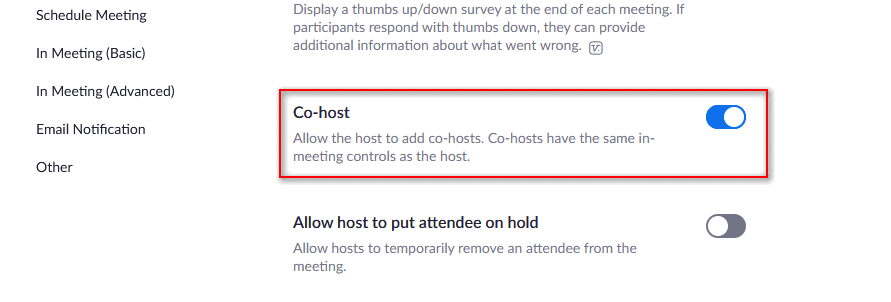
Bước 2:
- Tổ chức một buổi họp hoặc lớp học trực tuyến và yêu cầu co-host cùng tham gia vào lớp học.
- Tại khu vực Participants, host lựa chọn người sẽ trở thành co-host và bấm chọn “Make Co-Host“.
- Một cửa sổ được hiển thị, bấm “Yes” để đồng ý cho phép co-host.
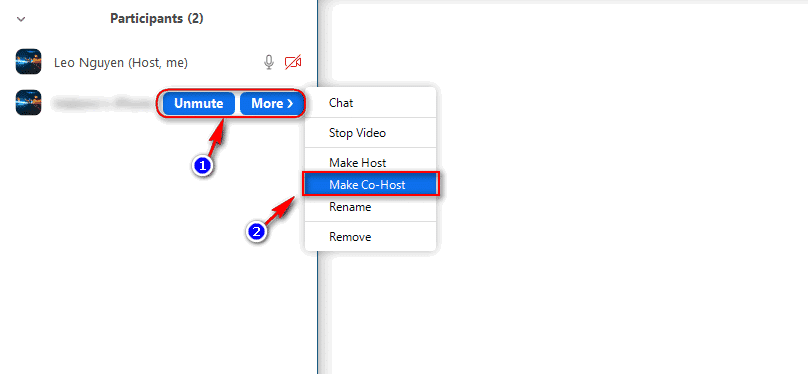
Hoàn thành
- Co-host lúc này đã có những tính năng như của host, ví dụ bật tắt micro của nhưng người tham gia khác.
- Một lớp học có thể có nhiều Co-host.
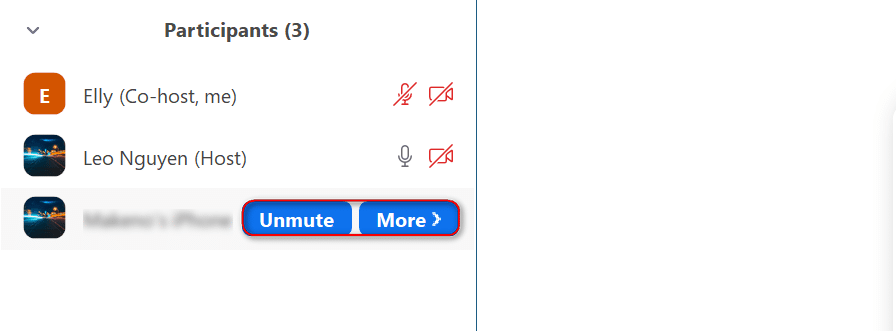
LÝ DO NÊN DÙNG PHẦN MỀM BẢN QUYỀN
- Luôn được cập nhật phiên bản mới và các tính năng mới nhất khi hãng cung cấp phiên bản mới.
- Tôn trọng sở hữu trí tuệ và tránh bị thanh tra bản quyền.
- Giảm rủi ro khỏi virus, mã hóa dữ liệu khi dùng các công cụ bẻ khóa, crack phần mềm.
- Nhận được hỗ trợ từ hãng sản xuất và đối tác chính hãng SOFTVN tại Việt Nam.
- Tăng năng suất và hiệu quả công việc với phần mềm đầy đủ tính năng. Khi sử dụng bản crack, có thể một số tính năng sẽ không sử dụng được.
- Nhận được sự tôn trọng từ phía đối tác khi biết bạn đang sử dụng phần mềm có bản quyền.
YÊU CẦU BÁO GIÁ













Xin cảm ơn.